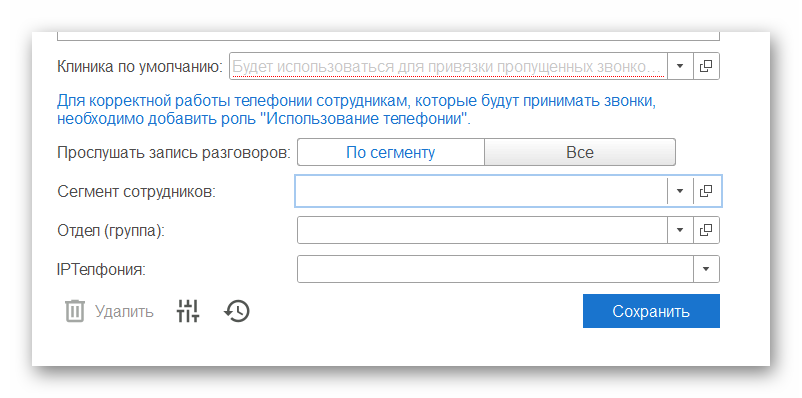Подключение виртуальной АТС MANGO OFFICE
Подключение виртуальной АТС MANGO OFFICE
Интеграция IP-телефонии обеспечит следующие возможности:
- В карточке клиента появится значок телефонной трубки рядом с номером телефона. Кликнув по нему, вы сможете набрать клиента.
- При получении входящего звонка от клиента, если этот номер зарегистрирован в программе, система автоматически определит ответственного менеджера и осуществит переадресацию звонка на его номер.
Ознакомиться с полным списком возможностей виртуальной АТС MANGO OFFICE и ценами можно на странице https://www.mango-office.ru/products/virtualnaya_ats.
Скачать приложение Mango можно, перейдя по ссылке: https://www.mango-office.ru/support/tekhnicheskaya_podderzhka/nastroyki_softfonov/
ВАЖНО!
|
Для подключения к виртуальной АТС от Mango:
1. В программе 1С:Медицина. Стоматологическая клиника перейдите в раздел Настройки – Подключение и настройка внешнего оборудования.
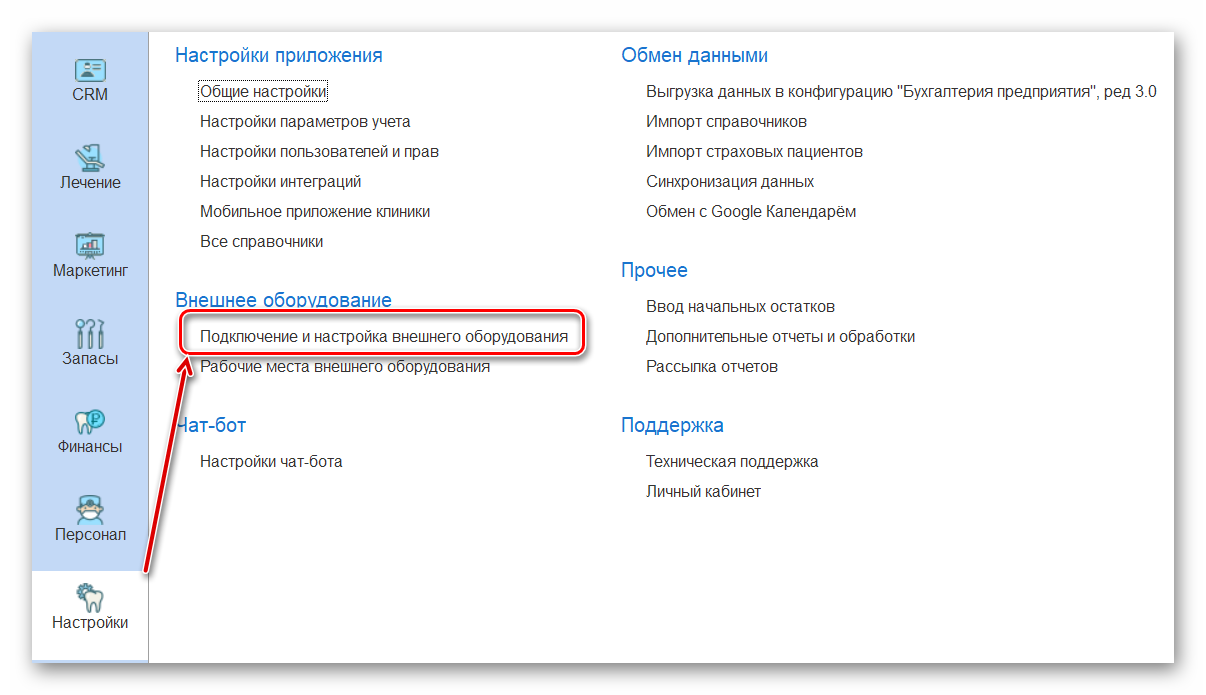
Выберите тип оборудования IP - Телефония и нажмите кнопку Создать.
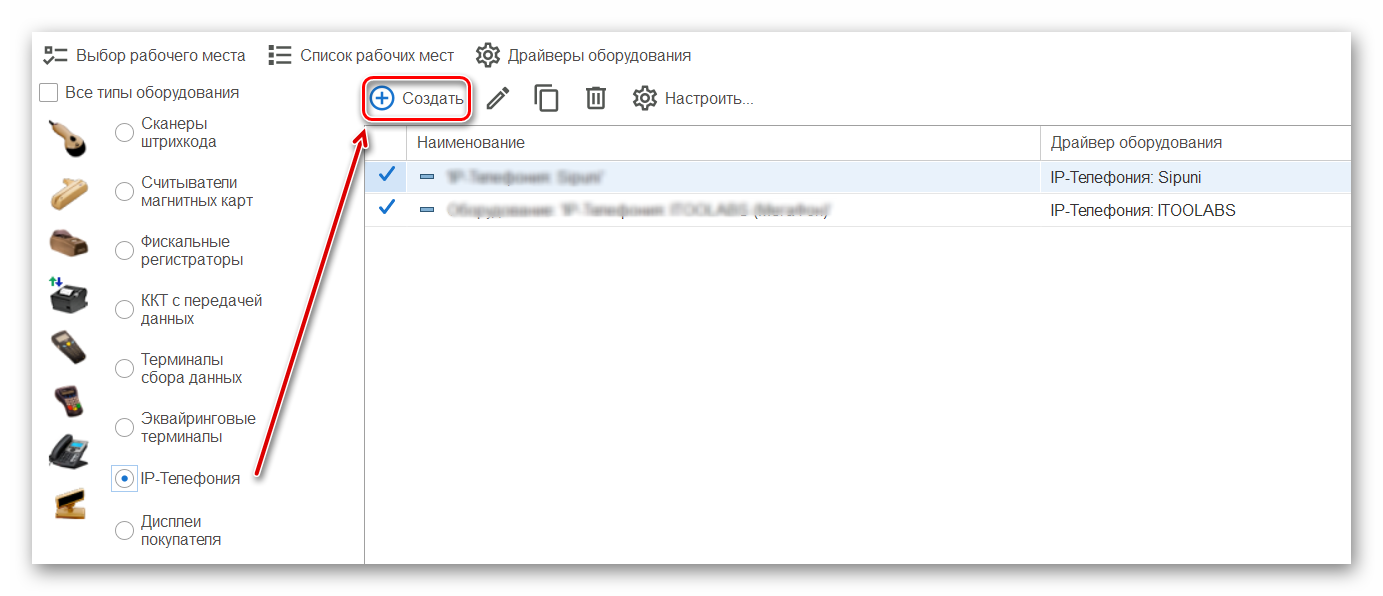
В поле Драйвер оборудования из выпадающего списка выберите пункт IP-Телефония: MANGO IP и нажмите Сохранить.
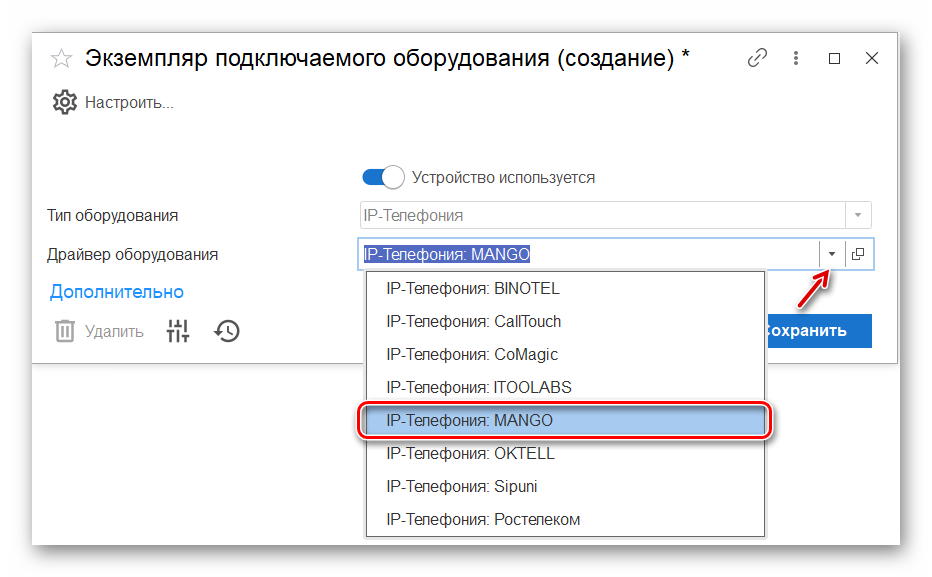
2. В открывшейся форме заполните настройки интеграции.
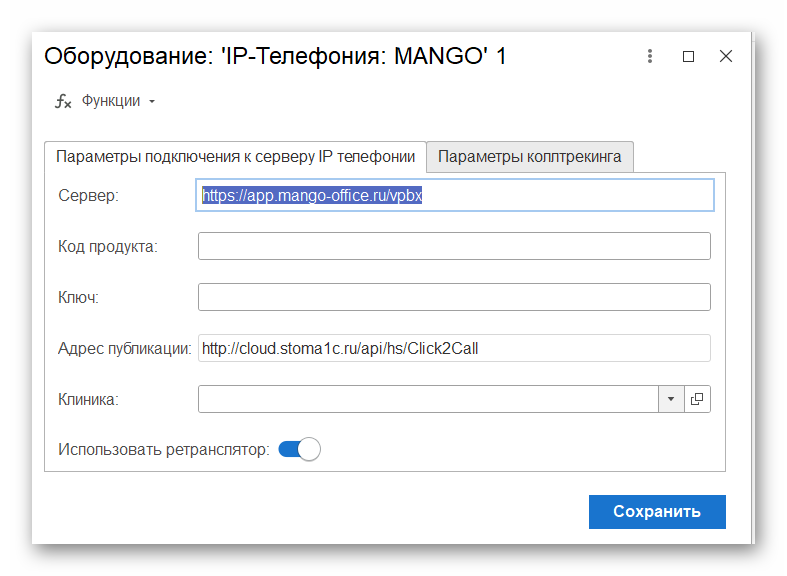
Основные данные для заполнения можно получить в личном кабинете виртуальной АТС MANGO OFFICE. Откройте личный кабинет и перейдите в меню Настройка АТС - Интеграции и выберите API коннектор.
Скопируйте данные из полей Уникальный код вашей АТС и Ключ для создания подписи и вставьте в соответствующие поля программы 1С:Медицина. Стоматологическая клиника.
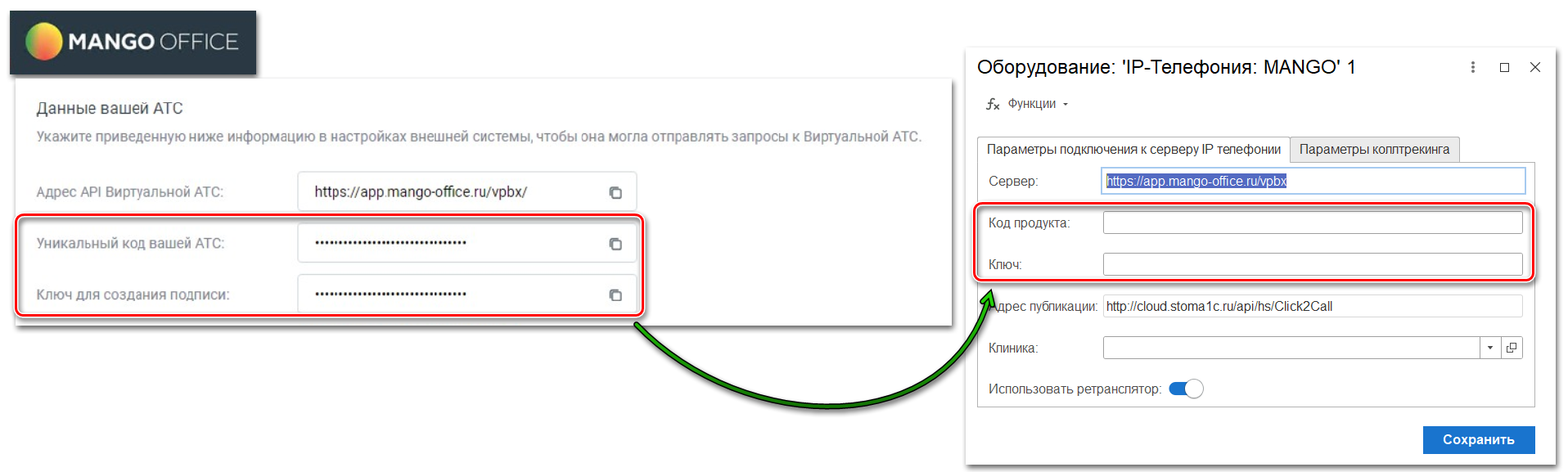
Поле Адрес публикации будет заполнено автоматически в программе 1С:Медицина. Стоматологическая клиника. Скопируйте Адрес публикации и вставьте в настройки параметров в личном кабинете Mango.
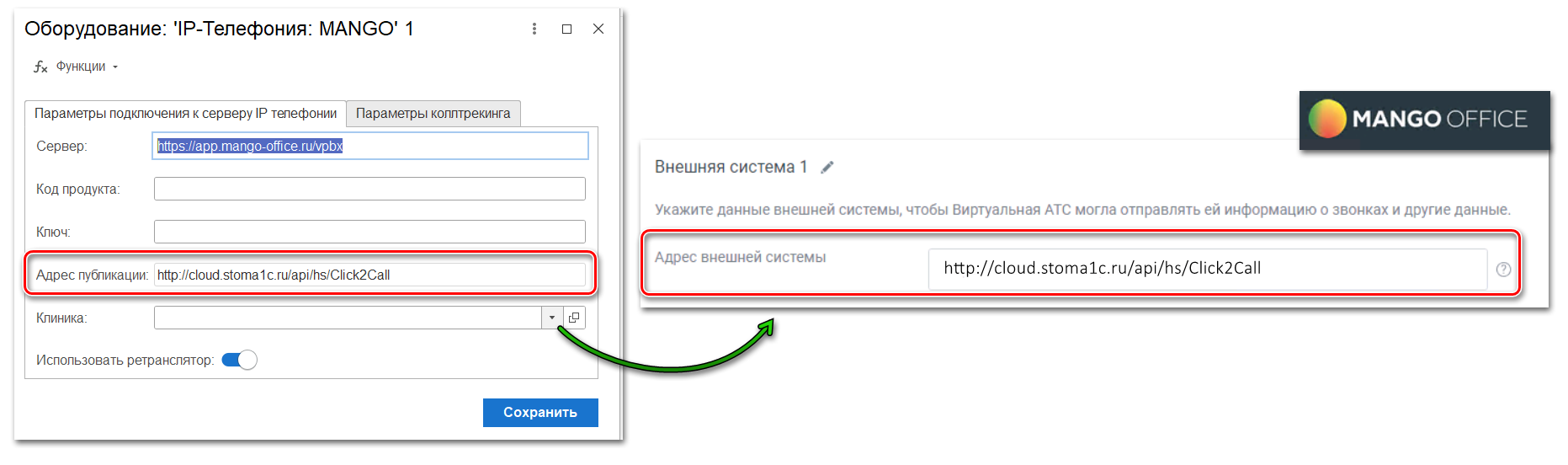
Включите тумблер Использовать ретранслятор и сохраните настройки.
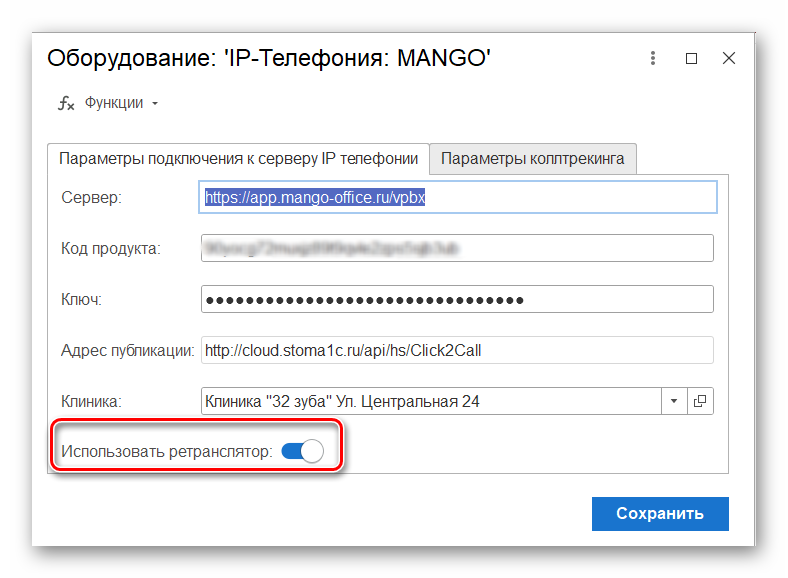
|
ВАЖНО! Заполнение настроек для справочника Телефонные аппараты обязательно для соединения с облачной АТС. Данные о телефонных аппаратах должны соответствовать данным, указанным в личном кабинете оператора. |
Создание телефонных аппаратов в программе 1С:Медицина. Стоматологическая клиника
Войдите в ваш личный кабинет MANGO OFFICE.
- Выполните настройки на стороне виртуальной АТС, воспользовавшись помощником на главной странице личного кабинета
- Перейдите в раздел Сотрудники и внесите информацию о сотрудниках, включая их внутренние номера.
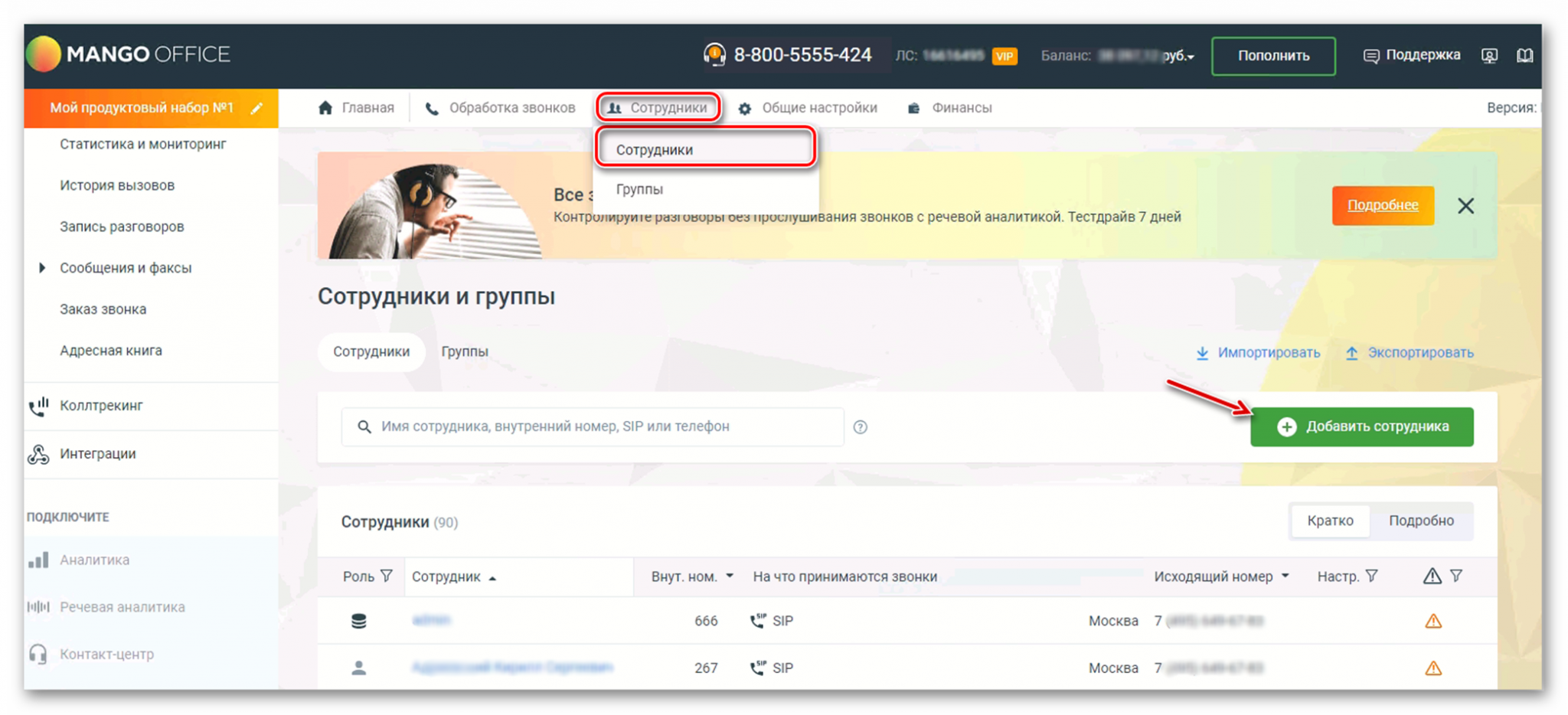
Внесите телефонные аппараты в программе 1С:Медицина. Стоматологическая клиника.
Для этого перейдите в раздел CRM - Телефонные аппараты.
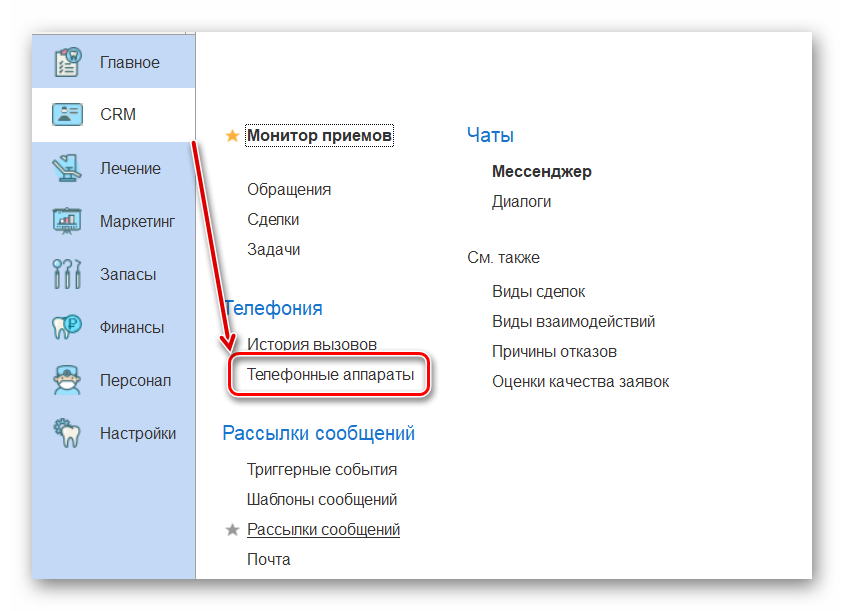
Нажмите на кнопку Создать.
В открывшемся окне заполните следующие поля:
- Наименование - может быть любое наименование.
- Внутренний номер - введите внутренний номер, полученный из личного кабинета Mango, в разделе Сотрудники.
- Привязан к:
- Если номер телефона связан с конкретным сотрудником, и он будет использовать его на разных компьютерах, выберите Сотрудникам.
- Если стационарный телефон закреплен за компьютером, который используется разными сотрудниками, выберите Рабочим местам.
- В табличной части, при нажатии на кнопку Добавить, выберите добавление сотрудника или рабочего места в зависимости от выбранного режима.
|
ВАЖНО! |
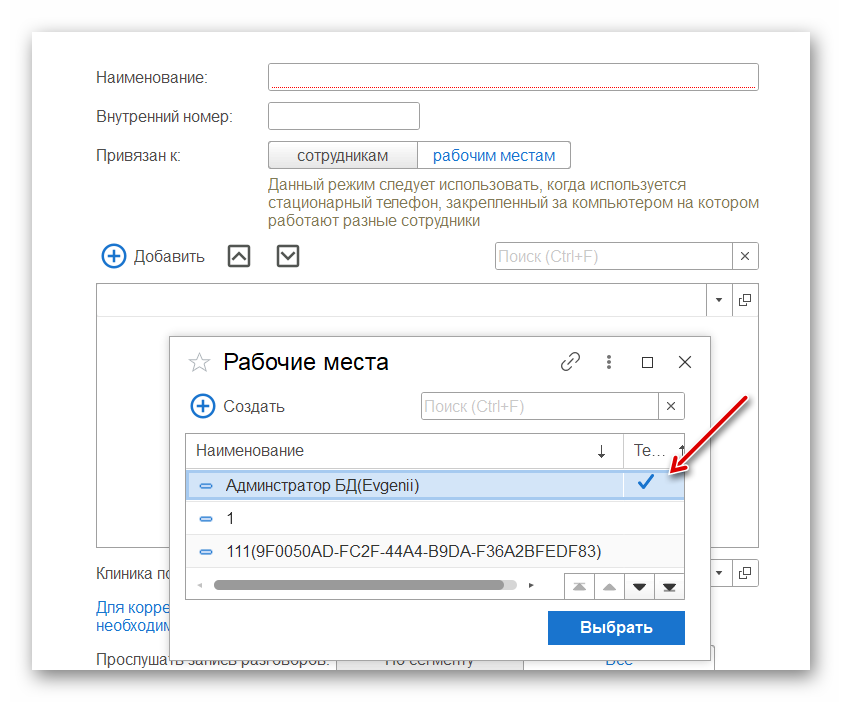
- Отдел (группа) - оставьте пустым или выберите соответствующий отдел.
- Прослушивать запись разговоров:
- По сегменту
- Все.
Это позволяет вам выбирать, какие разговоры вы хотите прослушивать: либо определенные сегментированные разговоры, либо все разговоры в целом, без ограничений.